タイムワープ
タイムワープツールを使用すると、イベントまたはパートの音楽的な位置を時間的な位置に合わせるよう調整したり、個々の時間的な位置に対してワープ操作を実行したりできます。
このツールを「グリッドを移動 (Warp Grid)」モードで使用し、グリッドを操作してミュージカルタイムベースの素材の位置を時間的な位置に合わせるよう調整することも、ミュージカルタイムベースの素材をリニアタイムベースの素材に合わせるよう調整することもできます。または、このツールを「フリーワープ (Free Warp)」モードで使用し、イベントのオーディオにワープを適用することで、オーディオ素材の個々の位置のタイミングを修正することもできます。この場合、グリッドは操作されません。
-
タイムワープツールで作成できるテンポ値は最大 360BPM です。
-
個々のタイムポジションに対して複雑な修正を行なうには、サンプルエディターのフリーワープツールを使用します。
ツールバーで「タイムワープ (Time Warp)」をオンにして、「タイムワープ (Time Warp)」をもう一度クリックすると、ポップアップメニューが表示されて以下のモードのいずれかを選択できます。
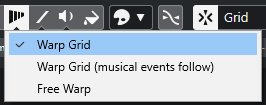
グリッドを移動 (Warp Grid)
ツールをこのモードで使用すると、ミュージカルタイムベースに設定されたすべてのトラックの絶対的な時間位置が維持されます。
グリッドを移動 (ミュージカルイベントのポジションは保持) (Warp Grid (musical events follow))
ツールをこのモードで使用すると、ミュージカルタイムベースに設定されたすべてのトラックが変化に追従します。
-
フリーワープ (Free Warp)
ツールをこのモードで使用すると、イベント上でワープタブを作成したり編集したりできます。グリッドは操作されません。
補足イベント上のワープタブは、十分にズームされている場合にのみ表示されます。
「グリッドを移動 (Warp Grid)」モードまたは「グリッドを移動 (ミュージカルイベントのポジションは保持) (Warp Grid (musical events follow))」モードでは、ルーラーにテンポイベントがフラグとして表示され、その隣にテンポ値が表示されます。

タイムワープツールをクリックすると、ディスプレイの小節/拍のグリッドにスナップするようになります。また、タイムワープツールを使用した編集時にタイムワープツールをマーカーまたはイベントの開始/終了位置にスナップさせるには、スナップをオンにして、「スナップのタイプ (Snap Type)」を「イベント (Events)」に設定します。
「フリーワープ (Free Warp)」モードでは、オーディオイベントにテンポイベントがフラグとして表示され、その隣にテンポ値が表示されますが、ルーラーは変化しません。

フリーワープツールを使用して追加したワープタブは、ヒットポイントにスナップします。[Ctrl]/[command] を押しながら操作すると、この動作を無効にできます。
フリーワープツールを使用してワープタブを移動すると「吸着の対象」になり、グリッドの近くにドラッグするとグリッドにスナップします。